Чтобы решить эту проблему, выполните следующие действия:
1. Убедитесь, что компьютер подключен к Интернету и сигнал сети стабилен.
2. Повторно выполните вход в ваш аккаунт Microsoft. Для этого откройте Microsoft Store, нажмите на значок Учетная запись в правом верхнем углу и нажмите Выйти. Нажмите на значок повторно и выполните вход в аккаунт.
3. Регулярно очищайте кэш Microsoft Store. Проблема может возникнуть из-за того, что кэш Microsoft Store заполнен. Чтобы очистить кэш, введите в строке поиска на панели задач wsreset и нажмите Enter. После очистки кэша Microsoft Store откроется автоматически.
4. Проверьте через параметры наличие обновлений на ОС Windows 10, так как Microsoft Store является частью системы.
5. Вы также можете выполнить поиск решения на веб-сайте Microsoft (https://answers.microsoft.com/ru-ru/) или позвонить на горячую линию клиентской поддержки 8-800-200-80-01 (бесплатный номер для звонков из России).
6. Если проблема не решена, сохраните резервную копию важных данных, а затем нажмите и удерживайте клавишу F10, чтобы восстановить заводские настройки ноутбука.
ЧТО ДЕЛАТЬ если из MIcRoSoFt STORE не скачиваются приложения и игры
При восстановлении заводских настроек с диска C будут удалены все данные. Перед выполнением вышеописанных действий сделайте резервную копию важных данных.
Источник: consumer.huawei.com
Как исправить проблему с загрузкой приложений в Windows Store
Если вы по-прежнему испытывайте проблему с загрузкой и установкой приложений в магазине Windows 10, то в этой инструкции вы можете попытаться её исправить.
Ранее Microsoft уже заявила, что исправила проблему с магазином, однако некоторые пользователи всё ещё продолжают искать решение именно этой проблемы.
Вот список шагов, которые нужно предпринять, чтобы получить рабочий магазин.
• Откройте магазин приложений
• Нажмите на свою учётную запись в правом верхнем углу, а затем нажмите на её имя
• Нажмите на имя аккаунта в новом окне, а затем нажмите кнопку Выход
• Нажмите на иконку в правом верхнем углу снова, а затем нажмите Войти и введите свои данные
Сброс кэша магазина
Если первый вариант не помог, то попробуйте сбросить кэш магазина:
• Нажмите на иконку поиска и введите запрос «wsreset»
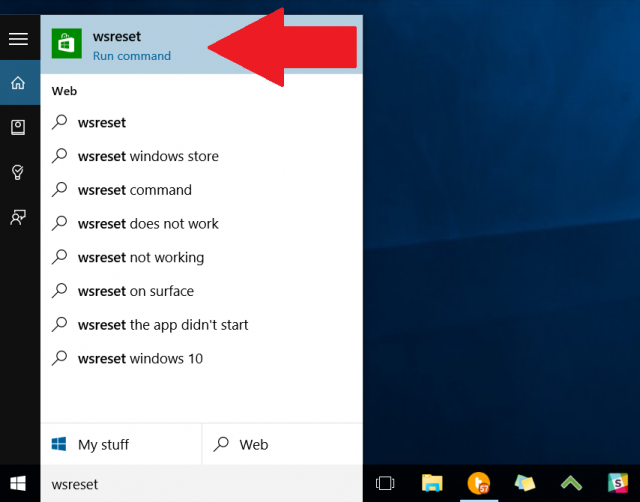
• После этого магазин должен заработать
Устранение неполадок в обновлениях Windows
Если сброс кэша магазина тоже не помог, то следующим шагом является устранение неполадок в обновлениях Windows, которые тесно связаны с Windows Store:
• Нажмите кнопку поиска, а затем введите запрос «troubleshooting»
• Выберите опцию Поиск и устранение неполадок
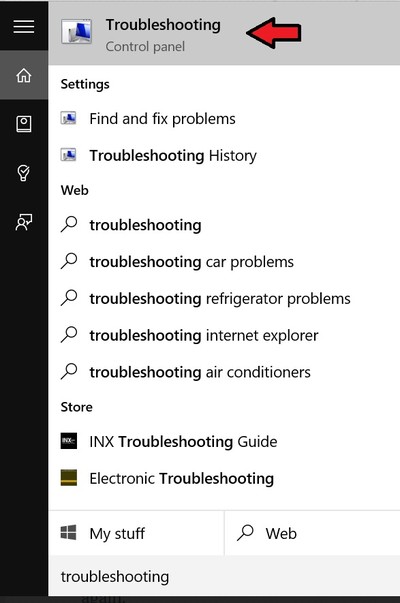
Не работает Microsoft Store Ошибка 0x803FB005 Что делать?! РЕШЕНО!
• В Система и безопасность щелкните по Исправление проблем с Windows Update[/b]
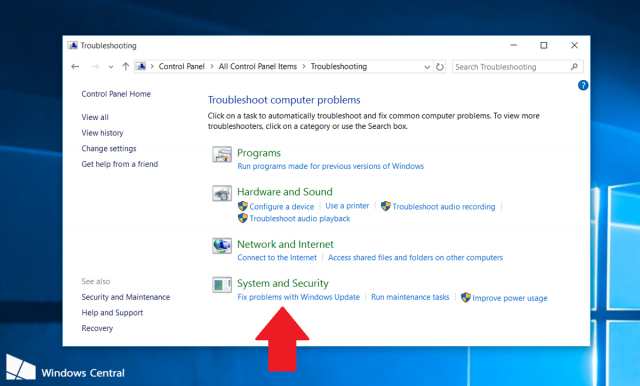
• Следуйте инструкциям, а затем проверьте магазин на работоспособность
Сброс Windows Update
Последнее, что вы можете сделать, это полностью сбросить Windows Wpdate.
• Нажмите на кнопку поиска и введите «services», потом выберите соответствующий запрос из списка
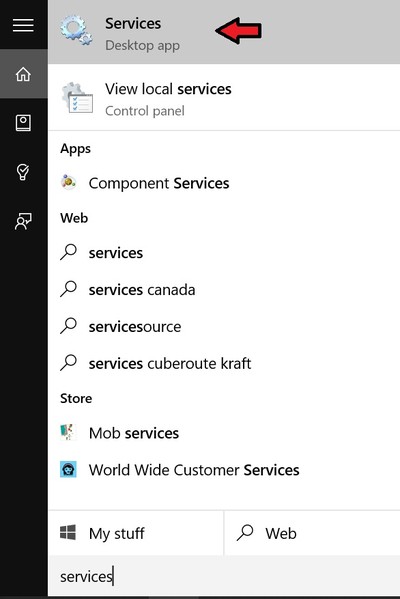
• Найдите службу Windows Update, щелкните правой кнопкой мыши по ней, а затем выберите Стоп
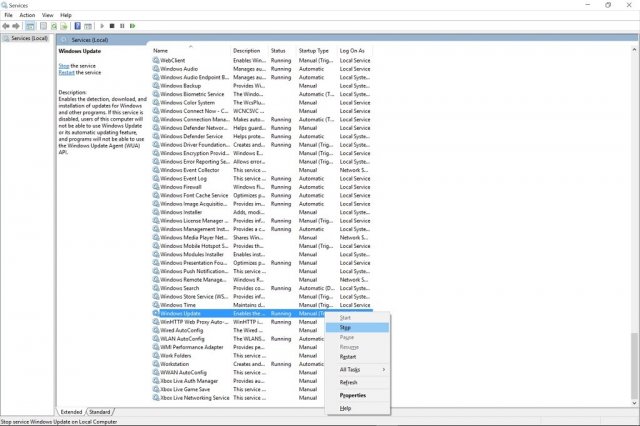
• Далее, откройте Проводник и перейдите в каталог C: Windows
• Щелкните правой кнопкой мыши по папке SoftwareDistribution, и переименуйте её в SoftwareDistribution.OLD или любое другое имя
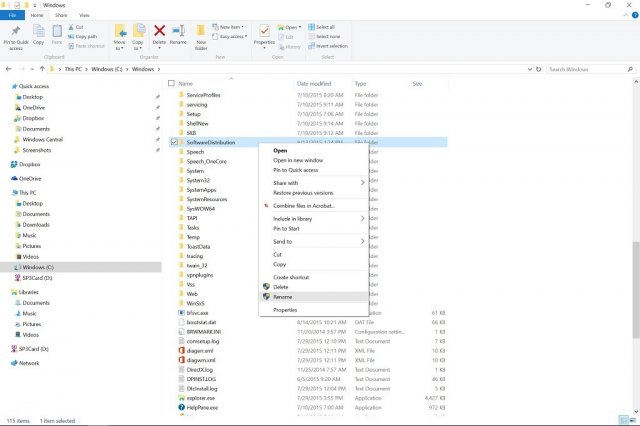
• Перейти обратно в Services и перезапустите службу Windows Update
• Проверьте магазин снова
Источник: microsoftportal.net
Почему не удаётся найти и загрузить приложение в магазине Windows
Ниже приведены несколько причин, которые могут помешать Вам найти или установить приложение из Магазина Windows:
- Приложение не доступно в вашей стране или регионе. Несмотря на то, что приложение может быть доступно в различных странах или регионах, издатель мог решить, что приложение не будет доступно в вашей стране или регионе. Это означает, что Вы можете просматривать Веб-страницу, содержащую описание приложения, но при попытке загрузки приложения в Магазине Windows Store появится сообщение о том, что приложение недоступно.
- Приложения может быть скрыто настройками. Вы можете установить настройки в Магазине, чтобы проще находить приложения в предпочитаемом языке или приложения, содержащие функции универсального доступа. При включении этих настроек, приложения, несовместимые с предпочтениями, будут скрыты во время просмотра или поиска в Магазине.
- Приложения могут быть скрыты из-за настройки семейной Безопасности, связанные с классификацией по возрастной группе. Используя соответствующие настройки Семейной безопасности, родители могут быть уверены, что ребенок не сможет установить из Магазина приложения, неподходящие для его возраста.
- Способ оплаты, связанный с Вашей учетной записью не доступен в вашей стране или регионе, в котором Вы находитесь. Чтобы можно было покупать приложения из Магазина в определенной стране или регионе, выбранный способ оплаты должен быть доступен в вашей стране или регионе.
- Приложение уже недоступно в Магазине. В некоторых случаях приложение может быть удалено из Магазина. Это означает, что вы можете просматривать Веб-страницу, содержащую описание приложения, но при попытке просмотра приложений в Магазине появится сообщение о том, что приложение недоступно.
- Приложение несовместимо с вашим устройством. Приложения, несовместимые с вашим компьютером, автоматически скрываются в Магазине Windows Store, чтобы запретить установку приложений, которые не будут работать на вашем компьютере. Это означает, что приложение может отображаться на одном компьютере, но быть недоступным в Магазине на другом компьютере.
- Ваш компьютер не соответствует минимальным системным требованиям приложения. Вы не можете установить приложения, если ваш компьютер не удовлетворяет его требованиям к системе. Чтобы просмотреть системные требования приложения, перейдите в раздел сведений на странице описания приложения в Магазине. Если ваш компьютер соответствует системным требованиям приложения, но Вы не можете его установить, убедитесь, что Вы не вошли в систему или Магазин, используя временную учетную запись или учетную запись гостя.
- Программное обеспечение компьютера был недавно обновлено, но компьютер не был перезагружен. Если Вы недавно установили обновления Windows, необходимо перезагрузить компьютер, чтобы иметь возможность устанавливать приложения из Магазина.
Если после проверки всех перечисленных возможных причин Вы не можете найти или установить приложения, попробуйте очистить на компьютере кэш Магазина Windows.
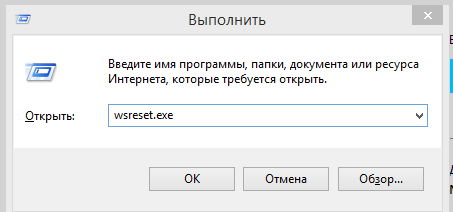
- Быстро проведите пальцем от правого края до центра экрана, а затем нажмите панель Поиск. (Если Вы используете мышь, наведите указатель в правый нижний угол экрана, переместите указатель мыши вверх, а затем щелкните панель Поиск).
- Введите в поле поиска строку запустить, а затем нажмите кнопку Изменение расширенных параметров запуска .
- В окне Запуск программы введите строку wsreset.exe, а затем нажмите или нажмите кнопку ОК .
Примечание: Магазин Windows будет открыт после очистки кэша.
Источник: windows-school.ru